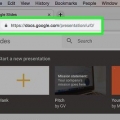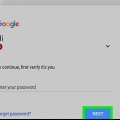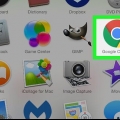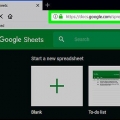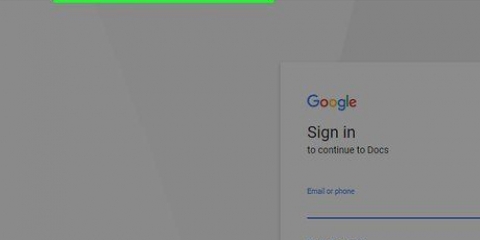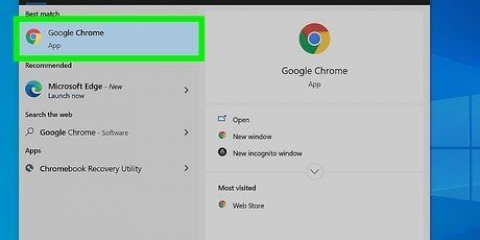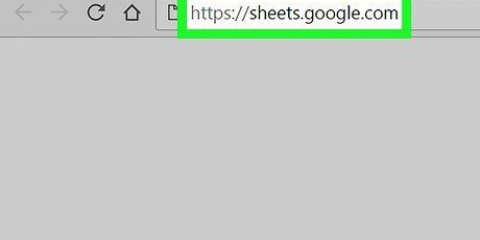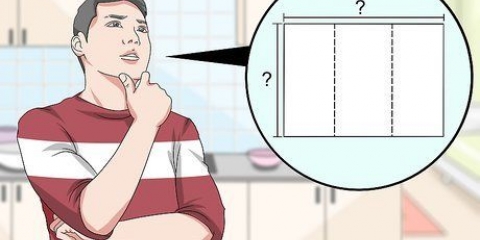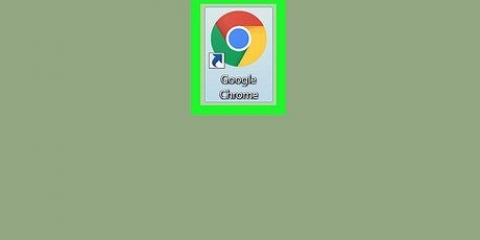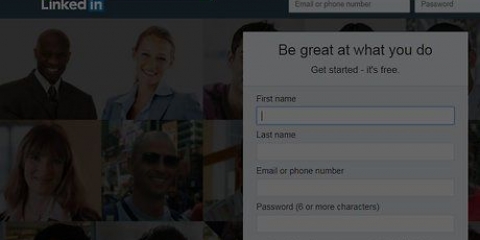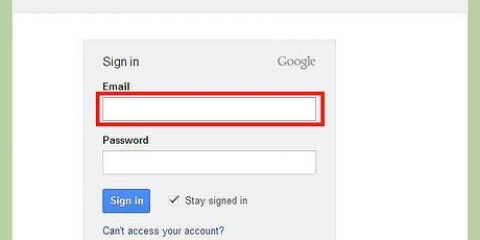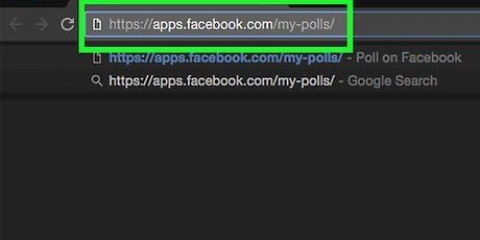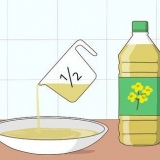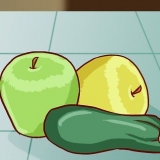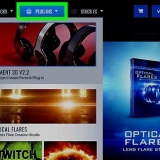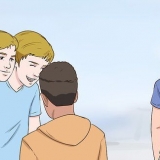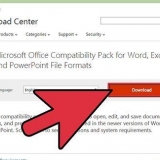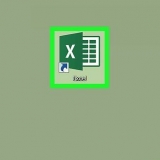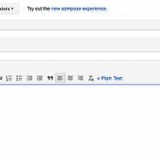Ad esempio, se tu amanti del caffè in questa casella di testo sarà " [email protected]` come indirizzo email del tuo gruppo. Se l`indirizzo email che desideri utilizzare è già in uso, il contenuto della casella di testo diventerà rosso e ti chiederà di impostare un nome diverso.


Elenco e-mail – Ti consente di contattare tutti i membri del gruppo contemporaneamente inviando un`email all`indirizzo email del gruppo Google. forum web – Consente ai membri del gruppo di pubblicare e commentare argomenti. Forum di domande e risposte – Consente ai membri del gruppo di pubblicare domande, aggiungere risposte e contrassegnare le domande con risposta come risposte. Posta in arrivo condivisa – Consente di assegnare domande o argomenti a membri del gruppo specifici.
Visualizza argomenti – Fare clic sulla casella Seleziona i gruppi di utenti e quindi fare clic su un`opzione di privacy per abilitarla o disabilitarla. Per postare – Fare clic sulla casella Seleziona i gruppi di utenti e quindi fare clic su un`opzione di privacy per abilitarla o disabilitarla. Unisciti al gruppo – Fare clic sulla casella Seleziona chi può partecipare e seleziona l`opzione che desideri utilizzare.












Crea un gruppo google
Questo tutorial ti mostrerà come creare un gruppo Google, che è fondamentalmente un elenco di email o un forum, sul tuo computer. Dopo aver impostato il nome e la descrizione del gruppo Google, puoi aggiungere persone al gruppo Google inserendo i loro indirizzi email. Tieni presente che non puoi creare un gruppo Google su un dispositivo mobile. Devi prima creare un account Google se non ne hai ancora uno.
Passi
Parte 1 di 2: Creazione del gruppo Google

1. Apri il sito Web dei gruppi di Google. Vai ai gruppi.Google.com nel browser web del tuo computer. Si aprirà la pagina di Google Gruppi.

2. Accedi al tuo account Google se necessario. Se non hai eseguito l`accesso a un account Google, fai clic sul pulsante blu Iscriviti nell`angolo in alto a destra della pagina e inserisci l`indirizzo email e la password del tuo account Google.
Puoi anche passare a un altro account Google facendo clic sull`immagine del tuo profilo nell`angolo in alto a destra dello schermo, quindi selezionando un altro account o facendo clic su Aggiungi un altro account e accedi con le credenziali dell`account.

3. clicca suCreare un gruppo. È un pulsante rosso in alto a sinistra della pagina. Questo aprirà un nuovo modulo di gruppo.

4. Immettere un nome di gruppo. Fai clic sulla casella di testo "Nome gruppo" nella parte superiore della pagina, quindi digita il nome del gruppo.

5. Aggiungi un nome utente di un indirizzo email. Digita quello che vuoi che sia il nome utente dell`e-mail di gruppo nella casella di testo "Indirizzo e-mail di gruppo".

6. Inserisci una descrizione per il tuo gruppo. Fare clic sulla casella di testo "Descrizione gruppo", quindi digitare una o due brevi frasi sullo scopo del gruppo.

7. Seleziona una lingua principale. Nella sezione "Gruppo lingua principale", fai clic sulla casella della lingua corrente per aprire un menu a discesa, quindi scorri e fai clic sulla lingua che desideri utilizzare dal menu a discesa.
Salta questo passaggio se il tuo gruppo Google è già nella lingua che desideri utilizzare.

8. Seleziona un tipo di gruppo. Nella sezione "Tipo di gruppo", fai clic sull`elenco a discesa "Seleziona un tipo di gruppo", quindi fai clic su una delle seguenti opzioni dal menu a discesa:

9. Imposta le autorizzazioni del tuo gruppo. Ecco come controllare chi può visualizzare gli argomenti del tuo gruppo, pubblicare post nel gruppo e unirsi al gruppo:

10. clicca suProdurre. È un pulsante rosso nella parte superiore della pagina.

11. Conferma di essere umano. Quando richiesto, seleziona la casella "Non sono un robot" al centro della finestra del messaggio, quindi fai clic Salire in fondo alla finestra.

12. clicca suok quando richiesto. In questo modo confermi di aver creato il tuo gruppo Google.

13. clicca suSalvare le modifiche. Questo è un pulsante blu nella parte superiore della pagina. Il tuo gruppo Google è ora creato; arrivato qui puoi continuare con .
Parte 2 di 2: Invitare i membri

1. Fare clic sulla schedaMembri. Si trova in alto a destra nella pagina del tuo gruppo.

2. clicca suGestire. Vedrai questo pulsante verde nella parte superiore della pagina.

3. clicca suInvita membri. È sul lato sinistro della pagina. Questo aprirà il modulo di invito.

4. Inserisci gli indirizzi email. Nella casella di testo "Inserisci indirizzi email", digita l`indirizzo email di una persona che desideri invitare al tuo gruppo, digita una virgola e ripeti con l`indirizzo email di ogni altra persona che desideri aggiungere.

5. Inserisci un messaggio di invito. Fai clic sulla casella di testo sotto gli indirizzi email, quindi digita il messaggio che desideri includere nell`invito.

6. clicca suSpedire un invito. Questo pulsante blu è nella parte superiore della pagina. Apparirà una finestra pop-up.

7. Seleziona la casella "Non sono un robot". Vedrai questa casella di controllo nel mezzo del messaggio pop-up.

8. clicca suSalire. Questo è in fondo al prompt. Questo invierà i tuoi inviti alle persone specificate.

9. Lascia che le persone invitate accettino i loro inviti. Per accettare un invito, le persone che hai invitato devono solo aprire l`e-mail di invito e fare clic sul pulsante blu Accetta questo invito cliccare.
Articoli sull'argomento "Crea un gruppo google"
Condividi sui social network:
Popolare